
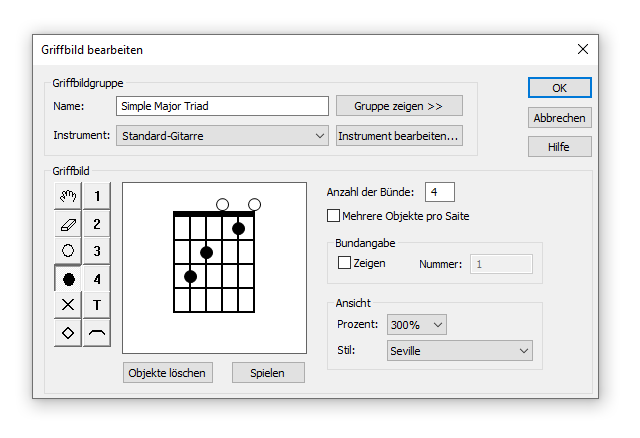
Wie Sie dahin kommen
- Klicken Sie das Akkord-Werkzeug
 . Das Menü „Akkord“ erscheint.
. Das Menü „Akkord“ erscheint. - Wählen Sie Akkord > Manuelle Eingabe, und doppelklicken Sie eine Note, die noch kein Akkordsymbol trägt.
- In der Dialogbox „Akkorddefinition“ klicken Sie Griffbild: Bearbeiten, sofern Sie bereits Griffbilder erzeugt haben. Ansonsten klicken Sie Griffbild: Anwählen > Erzeugen.
Was es bewirkt
In dieser Dialogbox können Sie Ihre eigenen Griffdiagramme erzeugen.
- Name. Zeigt den Namen dieser Griffbildgruppe an.
- Gruppe zeigen/verstecken. Klicken Sie „Gruppe zeigen“, um die Dialogbox zu erweitern und Abbilder aller Griffbilder dieser Gruppe anzuzeigen. Eine Gruppe enthält für eine Akkordbezeichnung ein Griffbild für jeden der zwölf möglichen Halbtöne. Klicken Sie „Gruppe verstecken“, um die Dialogbox wieder zu verkleinern.
- Instrument • Instrument bearbeiten. Aus dem Einblendmenü können Sie das Instrument wie Banjo, Dulcimer, Gamba, 7-saitige Gitarre, Bass, Laute, Mandoline, Requinto, Sitar, Ukulele und Vihuela auswählen und sich die Griffbilder anzeigen lassen oder bearbeiten und so Ihren eigenen Wünschen anpassen. Klicken Sie „Instrument bearbeiten“ um ein vorhandenes Instrument umzudefinieren oder neu anzulegen. Siehe Definition von Griffbild-Instrumenten (Dialogbox) um weitere Informationen zu erhalten.
- Griffbild-Werkzeuge: Hand • Radierer • Offener Kreis • Gefüllter Kreis • X • Offene Raute • 1 • 2 • 3 • 4 • T • Barrée. Klicken Sie das Hand-Werkzeug und klicken und ziehen Sie das Griffbild, um die Ansicht des Griffbilds zu verschieben. Sie können auch mit Rechts-Klick und Ziehen die Ansicht verschieben, ohne zuerst das Hand-Werkzeug zu wählen. Klicken Sie den Radierer, und klicken Sie ein beliebiges Symbol im Griffbild, um es zu löschen. Klicken Sie den offenen oder geschlossenen Kreis, das X, die offene Raute, eine Ziffer oder T, und klicken Sie an die gewünschte Position in der Darstellung, um das entsprechende Zeichen zu setzen. Klicken Sie das Barrée-Werkzeug und klicken und ziehen Sie in der Darstellung, um einen Barrée-Bogen zu zeichnen. Klicken Sie ein vorhandenes Symbol in der Darstellung, während das entsprechende Werkzeug angewählt ist, um das Symbol wieder zu löschen.
- Objekte löschen. Klicken Sie dieses Feld, um alle Symbole aus der Darstellung zu löschen; Sie erhalten ein leeres Griffbild.
- Mehrere Objekte pro Saite. Aktivieren Sie dieses Ankreuzfeld, wenn Sie mehr als ein Objekt auf einer Saite platzieren möchten.
- Anzahl der Bünde. Geben Sie in diesem Textfeld an, wie viele Bünde in diesem Griffdiagramm dargestellt werden sollen.
- Spielen. Wenn Sie dieses Feld klicken, gibt Finale den Akkord als Arpeggio wieder.
- Bundangabe: Zeigen • Nummer. Aktivieren Sie das Ankreuzfeld „Zeigen“, um z. B. den Text „fr“ und die Nummer des in dem Textfeld angegebenen Bundes im Diagramm anzuzeigen. Sehen Sie unter Griffbildstile (Dialogbox) nach, wie Sie Text und Platzierung dieser Bundangabe modifizieren.
- Ansicht: Prozent • Stil. Wählen Sie eine Prozentzahl aus dem Einblendmenü, um die Anzeige des Griffbilds in der Dialogbox zu vergrößern oder zu verkleinern. Wählen Sie aus dem Einblendmenü „Stil“ einen der vorhandenen Griffbildstile für die Darstellung aus; siehe Griffbildstile (Dialogbox).
- OK • Abbrechen. Klicken Sie „OK“, um die Änderungen der Griffbilder zu bestätigen und zur Dialogbox „Akkorddefinition“ zurückzukehren. Klicken Sie „Abbrechen“, um zur vorherigen Dialogbox zurückzukehren, ohne Griffbilder zu verändern.
- Generieren. Klicken Sie „Generieren“ (in der erweiterten Dialogbox), damit Finale in dieser Gruppe neue Griffbilder basierend auf dem nächstliegenden vorhandenen Griffbild generiert. Finale ändert dabei nur Griffbilder der Gruppe, die nicht geschützt sind.
- Ungeschützte löschen • Alle schützen • Alle freigeben • [Schloss-Symbole]. Klicken Sie „Ungeschützte löschen“, um alle Griffbilder dieser Gruppe zu löschen, die nicht geschützt sind (das Schloss-Symbol ist geöffnet). Klicken Sie „Alle löschen“, um alle Griffbilder zu schützen. Klicken Sie „Alle freigeben“, um den Schutz der Griffbilder aufzuheben, sodass Sie diese mit „Generieren“ verändern können. Klicken Sie ein einzelnes Schloss-Symbol, um dieses Griffbild zu schützen oder wieder freizugeben.
Siehe auch:

